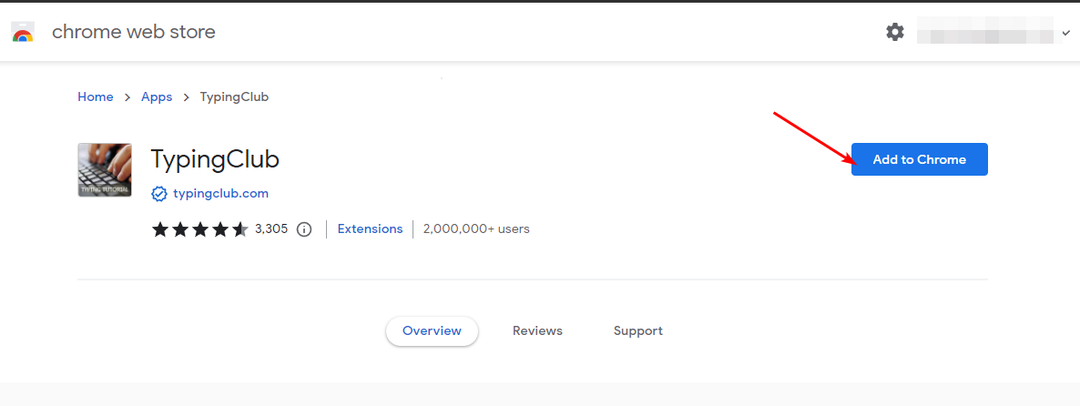Спестяващо време софтуерна и хардуерна експертиза, която помага на 200 милиона потребители годишно. Упътвайки ви със съвети, новини и съвети за надграждане на вашия технологичен живот.
Заключване на папка

Заключване на папка предлага бързина и простота чрез криптиране на файлове в движение. Това се прави просто чрез копиране на файлове в цифрови „шкафчета“, защитени от 256-битово AES криптиране. След това шкафчетата могат да бъдат архивирани онлайн, защитен с паролаили съхранявани в преносими устройства.
Можете да качвате файлове в облачни услуги на трети страни като Dropbox или ги хоствайте на облачния сървър Folder Lock срещу допълнително заплащане. Има и функция, която изтрива за постоянно файлове от твърдия диск на потребителя.
Заключване на папка е достъпно за мобилни устройства и настолни компютри. Налична е безплатна версия, докато пълната версия струва $ 39,95.
- СВЪРЗАНИ: 7 най-добри инструмента и софтуера за заключване на файлове и папки за Windows 10
Folder Lock може да архивира вашите файлове в реално време, защитава преносими устройства, унищожава файлове и устройства и почиства историята на вашите файлове. Folder Lock е едно от най-популярните приложения за защита на файлове с повече от 25 милиона потребители. Работи на 32-битови и 64-битови версии на Windows 10, 8, 7, Vista, XP.
Folder Lock има много полезни функции:
- Заключване на файлове и папки - Скрийте личните изображения, документи и видеоклипове само с едно щракване.
- Шифроване на файлове - Шифроване на чувствителни файлове и папки в шкафове в движение. Шкафчетата са преносими.
- Резервни шкафчета - Архивирайте и синхронизирайте сигурно шифровани файлови шкафчета, за да осигурите облак.
- Преносими шкафчета - Създайте преносими самостоятелно изпълними шкафове в USB устройства, CD / DVD, имейли.
- Направете портфейли - Направете цифрови портфейли, за да запазите сигурно карти от реалния живот като кредитни карти и SSN.
- Раздробяване на файл - Изтрийте за постоянно файлове на компютъра си, така че да не могат да бъдат възстановени.
Скрийте вашите файлове и документи
За да скриете файловете си, изпълнете следните стъпки:
- Кликнете върху бутона ‘Folders Lock’, разположен горе вляво в Folder Lock.
- Кликнете върху ‘Добавяне на елементи към заключванеБутон, който показва падащо меню.
От това меню имате възможност да добавяте файлове, папки или единици. Използвайки тази опция за заключване на папки, можете да скриете изображения, да скриете видеоклипове, да скриете PDF документи, да скриете електронни таблици, да скриете Word файлове и да скриете много други файлови формати.
Шифроване на файлове
Криптирането на файлове изисква създаване на шкафче. За да създадете шкафче, изпълнете следните стъпки:
- Кликнете върху бутона ‘Encrypt File’, разположен в горния ляв ъгъл
- Натиснете бутона „Създаване на шкафче“, задайте етикет на шкафчето,
- Задайте парола за вашето шкафче
- Персонализирайте шкафчето си, като изберете типа и размера.
Следователно всичко, което трябва да направите, е да плъзнете и пуснете файлове, за да ги шифровате. Тази опция ще ви позволи да блокирате и шифровате изображения, видеоклипове, документи, папки, електронни таблици, файлове на Office и всеки друг файлов формат, който искате да шифровате.
Защитете с парола изображения и видеоклипове
Шифроването ще ви осигури нерушима защита, която използва AES-256 битово криптиране за пазете файловете в безопасност. От друга страна, заключването на файлове осигурява бързо и ефективно заключване. Това ви позволява да защитите най-често достъпните файлове на вашето USB писалище.
Каквато и опция да изберете за файлове, и двете опции ви позволяват да защитите с парола вашите файлове, папки, изображения, видеоклипове, документи, файлове на Word, файлове на Excel и практически всеки тип файл, който можете да защитите с парола.
- СВЪРЗАНИ: 5 най-добър софтуер за блокиране на USB портове и предотвратяване на инструктори
Dynamikode USB Security Suite

Dynamikode USB Security Suite е най-добрият избор за наблюдение на дейности с USB устройство.
Когато свържете USB устройство към компютъра, устройството за автоматично премахване автоматично сканира и предотвратява разпространението на автоматично стартирани вируси. С други думи, това е точно като офлайн антивирус който автоматично открива и премахва автоматично стартирани вируси.
Dynamikode USB Security Suite непрекъснато проверява дейностите, работещи на USB устройството. По принцип продължава да следи какво правят хората и други програми на вашия компютър.
Как се прави това? Със записващото устройство като изключване, копиране, изтриване, преименуване с дата и час. Това е полезен и лесен за използване инструмент за защита на вашия компютър от заплахи чрез USB.
Основните характеристики включват:
- Това не забавя вашия компютър.
- Има персонализирани настройки.
- Той може да деактивира USB портовете и да блокира използването на USB устройства във вашата система
Системни изисквания
Ето системните изисквания за безплатното изтегляне на Dynamikode USB Security Suite.
- Той поддържа 32-битови и 64-битови издания.
- Той е съвместим с Уиндоус експи, Windows Vista, 7, 8.1.
- Относно твърдия диск се нуждаете от свободно място на диска 100.
- Трябва ви Ram 512MB RAM или по-висока.
- Трябва да имате процесор 1 GHz или по-висок.
- СВЪРЗАНИ: 10 най-добри USB флаш устройства за 2019: Номер 3 е най-сигурният
VeraCrypt

За да защитите данните на USB стик или писалка, можете да използвате безплатна програма VeraCrypt. Той може да скрие съдържанието на стика в един таен файл, който може да бъде отключен само с програмата.
Софтуерът комбинира различни стандарти и алгоритми за криптиране заедно. Инструментът за защита позволява максимална защита на 2 GB данни. VeraCrypt също ви дава възможност да шифровате целия твърд диск или USB памет.
Можете да изтеглите програмата на външно устройство за съхранение. Този софтуер изисква права на администратор, за да работи. Това означава, че не можете да използвате VeraCrypt за отваряне на криптирани файлове на други компютри.
- СВЪРЗАНИ: Какъв софтуер за криптиране на файлове трябва да използвам в Windows 10?
7-цип

Алтернативно и много просто решение за защита на данните, записани на вашето USB устройство, е използването 7-цип. Това е едно от най-популярните програми за компресиране на файлове съвместим с Windows 10.
За да използвате този софтуер, просто изберете файла във външното устройство за съхранение, натиснете десния бутон на мишката или тъчпада и след това кликнете, между различните елементи, върху „Добави към Архив“.
След това ще трябва да потърсите полето „Шифроване“, натиснете Enter, въведете паролата за защита и натиснете „OK“
- СВЪРЗАНИ: 5 най-добрият софтуер за архивиране на външни твърди дискове [СПИСЪК 2019]
Rohos Mini

Rohos Mini е една от най-популярните USB програми за криптиране и не изисква специално разрешение.
Софтуерът, който може да криптира до 2 GB данни, използва 256-битовата система за криптиране AES (Advanced Encryption Standard). Създава виртуален диск, защитен с парола.
Елемент, който не бива да се пренебрегва от Rohos Mini Drive, е достъпността. Всъщност можете да отворите инструмента за защита от всеки компютър. За да го използвате, просто изтеглете инструмента на USB паметта.
Заключение
Софтуерните решения за поверителност на USB предлагат удобен и надежден метод за осигуряване на USB флаш устройства срещу неоторизиран достъп. Както беше обсъдено по-горе, има много такива инструменти на пазара.
Вземете ги всички за въртене и споменете вашите любими в коментарите по-долу.
СВЪРЗАНИ РЪКОВОДСТВА, ТРЯБВАЩИ ДА ПРОВЕРИТЕ:
- Как да използвам SSD с вградено криптиране
- 5 най-добри инструмента за криптиране в облак за потребители на компютър с Windows [Ръководство за 2019 г.]
- 3 най-добри софтуера за криптиране на Wi-Fi за защита на чувствителни данни
© Авторско право на Windows Report 2021. Не е свързано с Microsoft